
harddiske, som er de primære lagerenheder på din computer, skal formateres, før du bruger dem. Formatering af en disk betyder konfiguration af disken med et filsystem, så vinduer kan gemme oplysninger på disken.
formatering af en harddisk fører til sletning af alle harddiskdata, der er gemt på den. Formatering harddisk kan kategoriseres i to typer: hurtig format og regelmæssig format.
almindeligt format: når du vælger at køre et almindeligt format på en lydstyrke, fjernes filer fra den lydstyrke, du formaterer, og harddisken scannes for dårlige sektorer. Scanningen for dårlige sektorer er ansvarlig for at sikre dig, at dit drev er i sund tilstand eller ej.
hurtigformat: hvis indstillingen hurtigformat er valgt, fjerner formatprocessen filer fra partitionen, men scanner ikke disken for dårlige sektorer. Brug kun denne indstilling, hvis din harddisk tidligere er formateret, og du er sikker på, at harddisken ikke er beskadiget.
Sådan formateres en harddisk: partitioner
før formatering af harddiskpartitioner udføres, er det vigtigt først at forstå om partitioner. Harddisk datalagring kan opdeles i mindre sektioner eller dele, der kaldes partitioner. Formatering eller enkelte partitioner kan udføres uden at påvirke den anden partition. Dette kan være nyttigt i visse situationer, men hvad nu hvis du vil formatere hele harddisken.
Sådan Hurtigt Formatere En Harddisk?
Vinduer Vista, 7 og 8 har et indbygget Diskstyringsværktøj. Bare gå til startknappen > >Computer> > Højreklik på den harddisk, du vil tørre. Vælg format i menuen, og et nyt vindue vises med et par formateringsindstillinger.
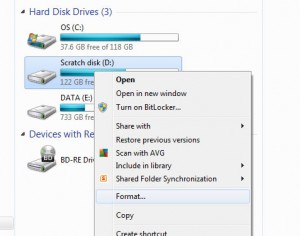
som standard hurtig format indstilling er markeret, kan du vælge filsystemet og tildeling enhed størrelse samt ændre lydstyrken etiket (drevets navn). Generelt kan du lade alle indstillinger være uændrede og fortsætte med ‘startknappen’. Inden for et minut bliver din harddisk formateret.
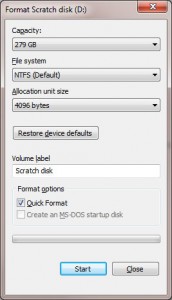
du skal vælge NTFS-filsystem, hvis det ikke allerede er valgt til Vinduer Vista, 7 eller 8.
brug af indbygget Diskstyringsværktøj
Diskstyringsværktøj kan være åbent på to forskellige måder, man er at skrive diskmgmt.msc i søgefeltet i Vista eller Vinduer 7 og klik derefter på kun resultat, der vises i menuen ovenfor med samme navn.
den anden metode er at finde den i kontrolpanelet, hvis du søger efter ‘disken’ eller kigger under afsnittet Administrative værktøjer, hvor det kaldes ‘Opret og format harddiskpartitioner’.

når værktøjet indlæses, analyserer det alle dine computers drev og beder dig om at initialisere en ny disk, som den finder.
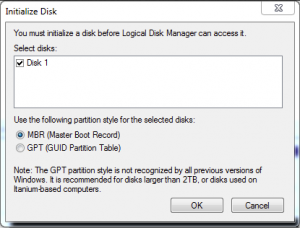
hvis din harddisk er større end 2 TB, skal du vælge GPT (GUID partitionstabel). Denne indstilling giver dig også mulighed for at oprette mere end fire partitioner.
hvis du ikke ser en prompt, skal du kigge på listen over drev, og du ser en, der siger ‘ikke initialiseret’. Højreklik på det og vælg Initialiser Disk.
når det er gjort, skal du højreklikke i det udklækkede ikke-tildelte rum og vælge nyt simpelt volumen.
følg instruktionerne, og vælg, hvor stor du vil have partitionen (i MB 1024gb=1GB), og hvilke drevbogstaver du vil have.
når du kommer til at formatere partitionen, er vores råd det samme som i afsnittet hurtigformat ovenfor.
hvis du vælger en størrelse til partitionen, der er mindre end drevets samlede kapacitet, siger 500 MB på et 1 TB-drev, vil du ende med noget ikke-allokeret plads på drevet, som du kan formatere ved at gentage den proces, du lige har afsluttet.